cazoeTellがバージョンアップしました!
こんにちは、山本です。
本日は大好評のカウントアプリcazoeTellについてお話していきます。
本日は大好評のカウントアプリcazoeTellについてお話していきます。

お客様から沢山のお問い合わせをいただき改良を重ね、発売当初よりもさらにバージョンアップをしました!
さまざまな対象物に対してより高精度のカウントができるようになりました。
cazoeTellを使ってカウントを行う前に、カウントしたい対象物に合わせた学習モデルの作成を行う必要があります。
【 学習モデルの作成 】
さまざまな対象物に対してより高精度のカウントができるようになりました。
cazoeTellを使ってカウントを行う前に、カウントしたい対象物に合わせた学習モデルの作成を行う必要があります。
【 学習モデルの作成 】
- 教師画像の撮影
- アノテーションを行い教師データを作成する
- AIに学習させる(学習データの作成)
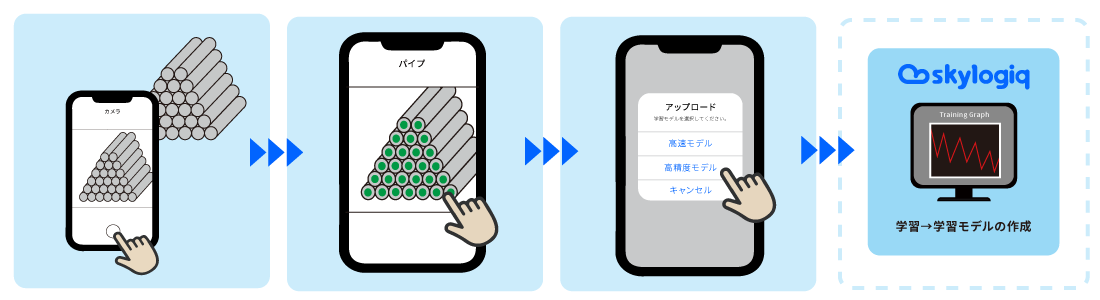
この手順で学習モデルを作成します。また学習モデルはカウントする対象物ごとに作成をします。
正しくカウントを行うために、学習モデル作成の注意点やコツをご紹介します。
正しくカウントを行うために、学習モデル作成の注意点やコツをご紹介します。
教師画像撮影時の注意点

■教師画像は最低でも10枚以上必要になります。
枚数が多ければ多いほど学習量が増え、カウントの精度が上がります。
枚数が多ければ多いほど学習量が増え、カウントの精度が上がります。
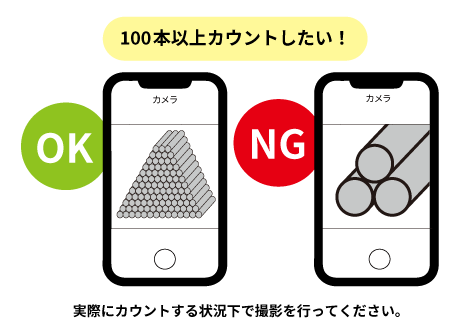
■カウントしたい数や状況に合わせて対象物を撮影します。
複数個カウントする場合、教師画像も同様に複数個並べた画像を用意します。
例えば、対象物を100個以上カウントをしたい場合、対象物が100個写る画角(撮影距離や対象物の大きさ)で撮影を行います。100個以上カウントをしたいのに、数個しか写っていない画像をアノテーションして学習させると精度が下がり、正しくカウントできない場合があります。
複数個カウントする場合、教師画像も同様に複数個並べた画像を用意します。
例えば、対象物を100個以上カウントをしたい場合、対象物が100個写る画角(撮影距離や対象物の大きさ)で撮影を行います。100個以上カウントをしたいのに、数個しか写っていない画像をアノテーションして学習させると精度が下がり、正しくカウントできない場合があります。
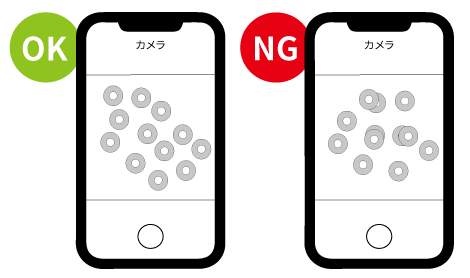
■対象物が重ならないように撮影します。
なるべく対象物が重なりあわないように撮影を行ってください。
なるべく対象物が重なりあわないように撮影を行ってください。
アノテーションについて
アノテーションとはAIに学習させたいデータに【意味付け(タグ付け)】を行う作業のことを言います。
教師データは『アノテーションを行った画像』を指します。教師データを基に学習モデルの作成を行っていきます。
アノテーションを行う対象物に合わせて、設定からお好みのモードを選択することができます。
教師データは『アノテーションを行った画像』を指します。教師データを基に学習モデルの作成を行っていきます。
アノテーションを行う対象物に合わせて、設定からお好みのモードを選択することができます。

▼ ペンモード 【推奨】
対象物にペンで印をつけていきます。
対象物に合わせてペンの太さを変更して、印をつけて(塗りつぶし)いきます。
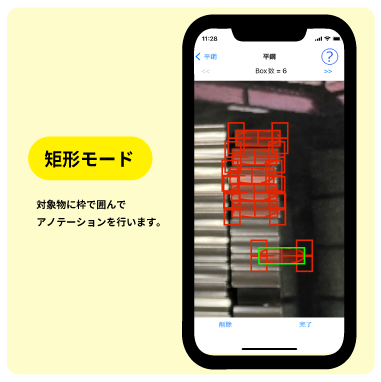
▼ 矩形モード
対象物を枠で囲んでいきます。
アノテーション枠を対象物に合わせて設定していきます。対象物が四角の場合におすすめです。
アノテーションのコツ
教師画像にアノテーションが正しく行われていないと正しくカウントをすることができません。
アノテーションの注意点をご紹介します。
アノテーションの注意点をご紹介します。
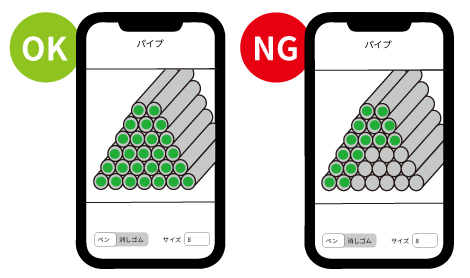
■写真内の対象物はすべてアノテーションを行ってください。
アノテーションを行っていない対象物があるとカウント精度に影響がでます。
アノテーションを行っていない対象物があるとカウント精度に影響がでます。
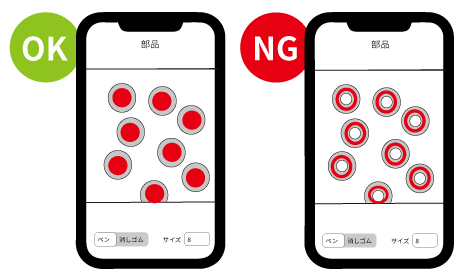
■ペンモードでアノテーションをする場合は対象物を塗りつぶします。
ペンモードで対象物に印をつける場合は塗りつぶしてアノテーションを行ってください。
ペンモードで対象物に印をつける場合は塗りつぶしてアノテーションを行ってください。
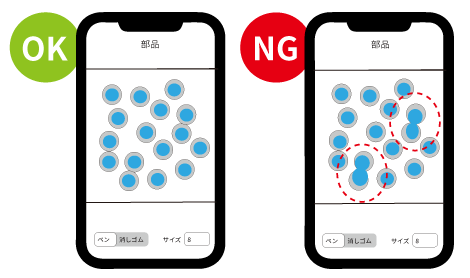
■アノテーション時に対象物の印がくっつかないように行うのがポイント!
印をつける際は重ならないように注意します。
印がくっついていると、2つを1つと認識してしまいカウント精度に影響が出ます。
印をつける際は重ならないように注意します。
印がくっついていると、2つを1つと認識してしまいカウント精度に影響が出ます。
スカイロジックで学習モデル作成を行います!
「気になるけどできるかな?」「カウントが上手くいかない!」
cazoeTellに興味を持っていただいたお客様はまずは一度スカイロジックにお問い合わせください!
お客様のカウントしたい対象物に合わせて弊社で学習モデルの作成を行います。
cazoeTellに興味を持っていただいたお客様はまずは一度スカイロジックにお問い合わせください!
お客様のカウントしたい対象物に合わせて弊社で学習モデルの作成を行います。

まずはお問い合わせフォームより
・対象商品【cazoeTell】
・お問い合わせ内容【cazoeTell無料設定サービス】
を選択し、どのようなものをカウントしたいかお知らせください。折り返し、スカイロジックよりご連絡致します。
【お電話、メールでも受け付けております。】
TEL 053-414-6209
MAIL info@skylogiq.co.jp
・対象商品【cazoeTell】
・お問い合わせ内容【cazoeTell無料設定サービス】
を選択し、どのようなものをカウントしたいかお知らせください。折り返し、スカイロジックよりご連絡致します。
【お電話、メールでも受け付けております。】
TEL 053-414-6209
MAIL info@skylogiq.co.jp
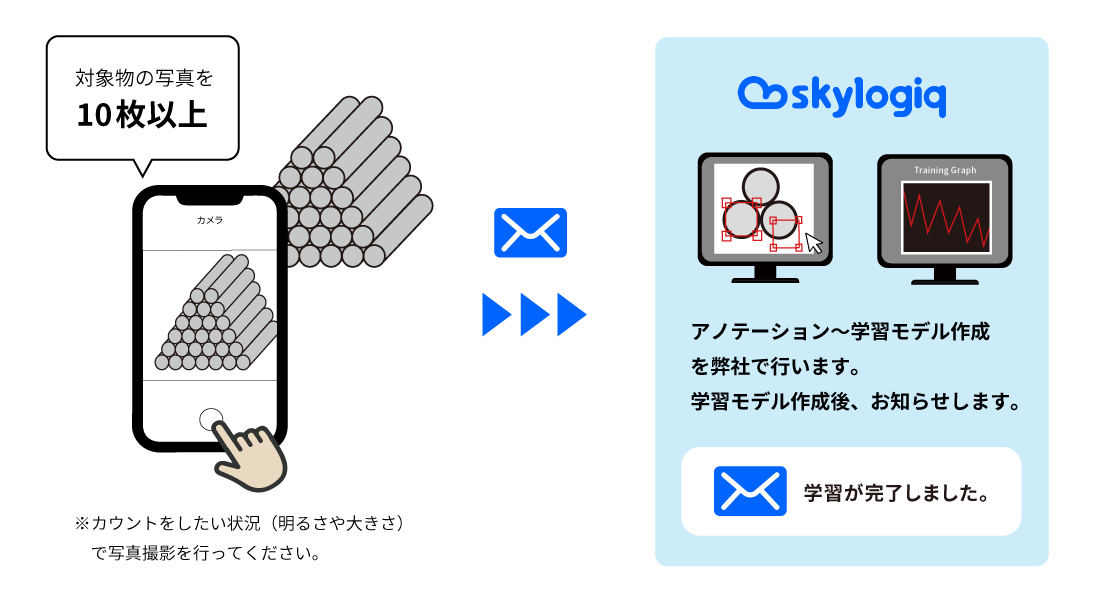
対象物の写真(10枚以上)をお送りください。
送っていただいた写真から、弊社で学習モデルの作成を行います。学習モデル作成が完了したら、メールにてご連絡致します。
送っていただいた写真から、弊社で学習モデルの作成を行います。学習モデル作成が完了したら、メールにてご連絡致します。
是非一度お問い合わせください!
2023.05.01


